有时候表单字段很多再加上一堆子表格以及不断增长的子表格数据,就将表单越拉越长,像是客户数据中就有联络人、工作项目、销售机会等子表格,要上下滚动才能查看信息,甚至会影响到加载速度。
而表单分段功能让你设计表单时可以指定某几列为一个“分段”,就能够在同一列上,放多组不同的分段,查看时可以点击页签来切换分段。
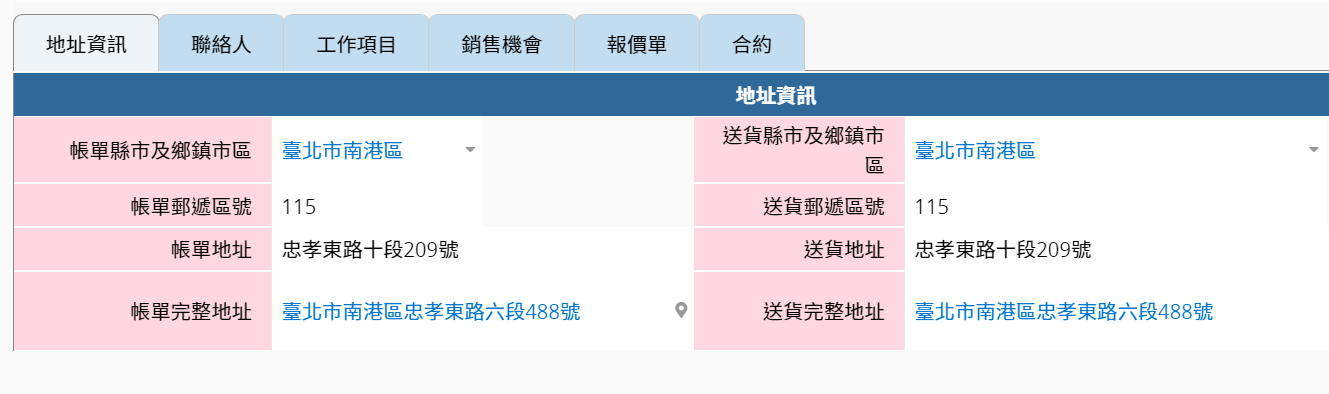
分段的三大优点:
1. 视觉减压:切换页签、横向查看不同区块,省去上下滑动比对数据的力气。
2. 区块切分:表单经常会分成不同的功能区块,如基本信息、联络信息、相关纪录等,虽然可以用描述字段标记用途,但区块多了就不容易“一目瞭然”。现在则可以用分段页签呈现,查看数据更有条理。
3. 提升速度:单一子表格中超过 100 笔数据,可能会让数据加载速度变慢。如果子表格还是会有过多数据(例如:自动新增相关数据的参照子表格),就可以利用分段功能,把某些子表格先“收”起来,这样进入表单时便不会需要一次加载所有子表格的数据,就可以加快表单加载速度。
分段限制:
1. 每张表单只能够设置一组分段群,一组分段群中可以设置多个分段。
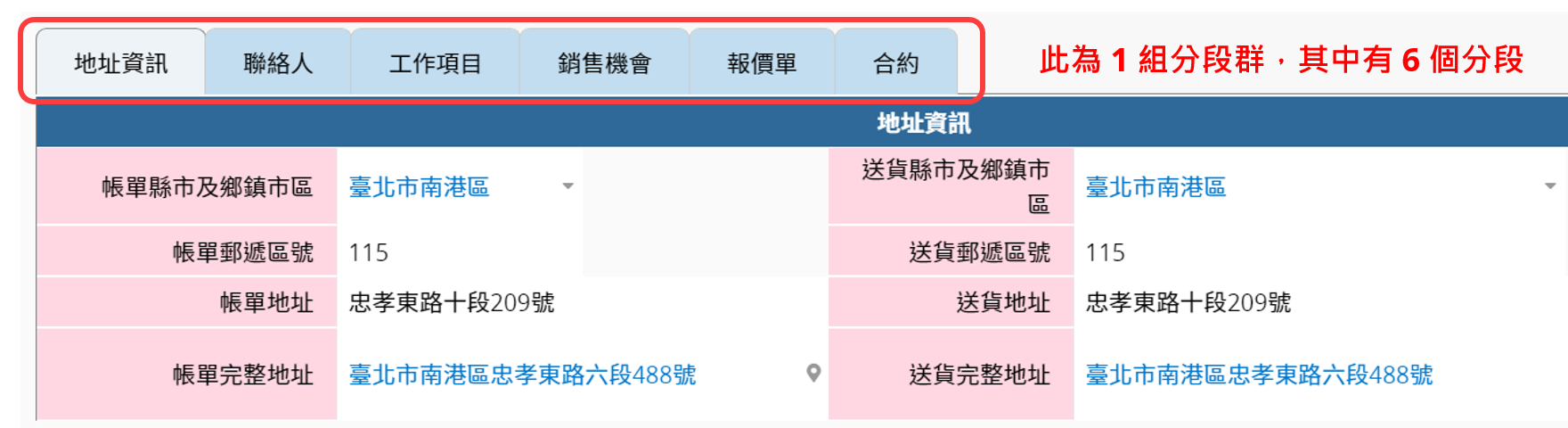
2. 单一子表格只能加入一个分段,不能拆成多个分段。但可以把不同子表格放入同一个分段中。
3. 分段功能是单击照表单中的字段顺序,由上往下依序分段,每个段落之间有顺序关系,而非直接切分成不同区块。因此不能调整各分段顺序,若有顺序调整需求,请先将表单中的字段顺序调整后,再创建表单分段。
首先将要加入分段的所有列都选起来,一般字段或子表格都可以加入分段。
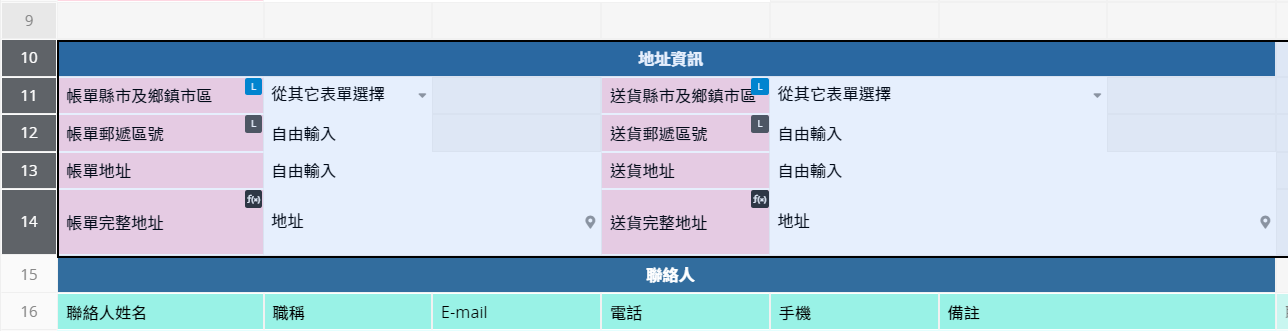
接着在列上点击右键选择新增分段。
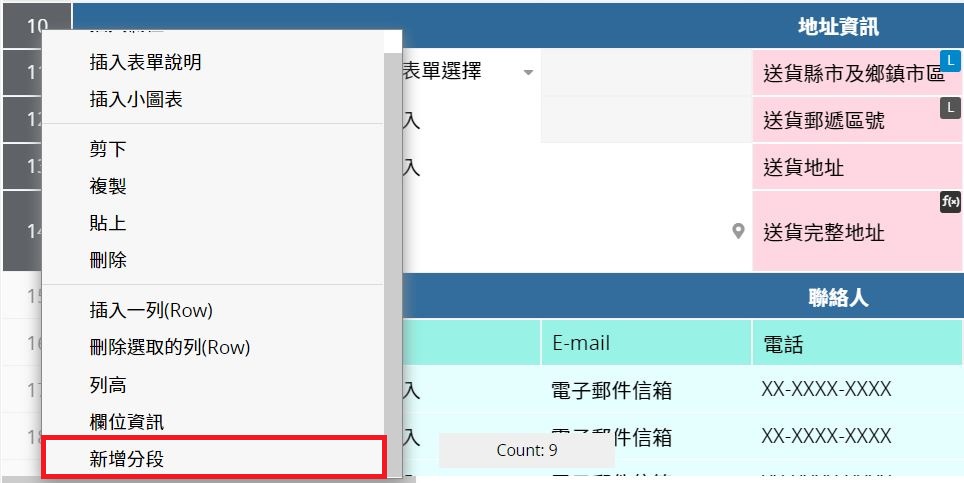
要增加分段可以点页签旁的 +。
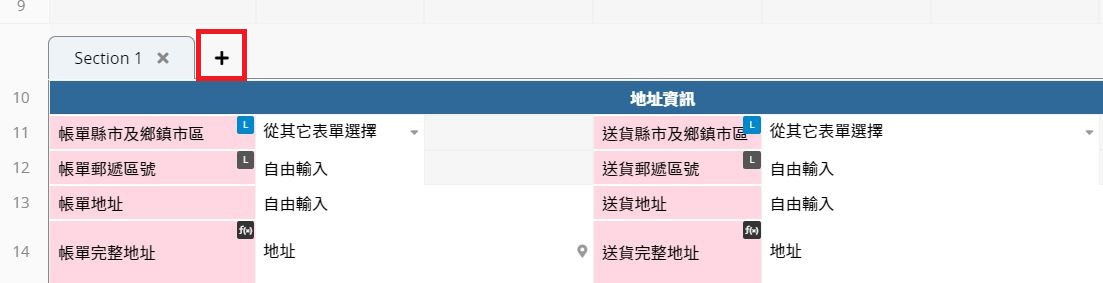
选择下一个分段在哪一列结束,注意中间不能有空的列。要增加分段重复上述做法就可以了。
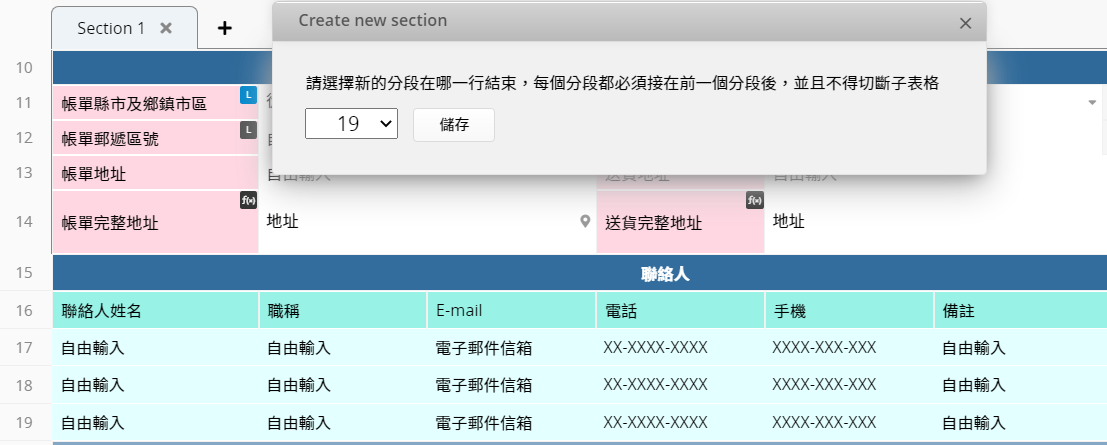
点击分段页签名称可以自行命名。
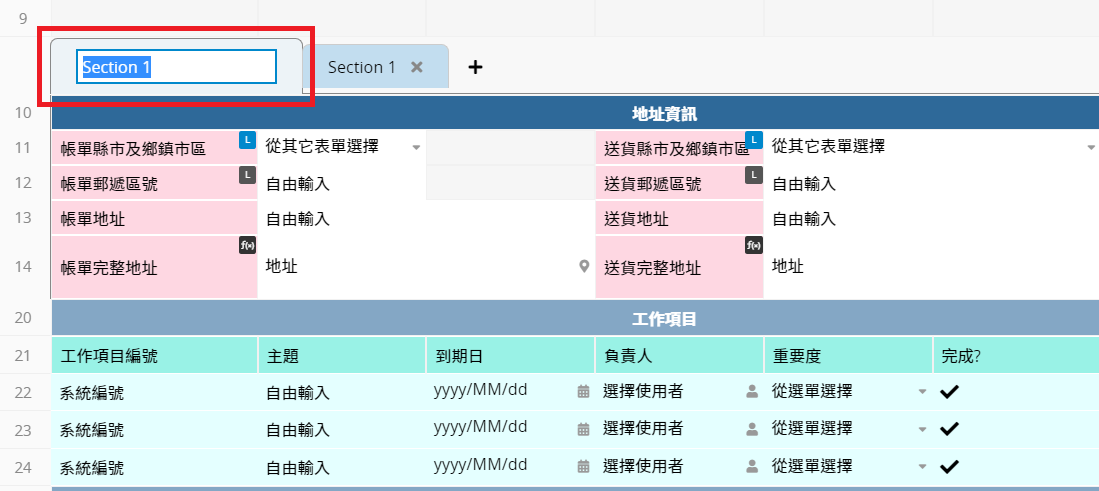
右键点击页签名称可以编辑分段页签的样式,像是调整字体大小、字体、颜色等。
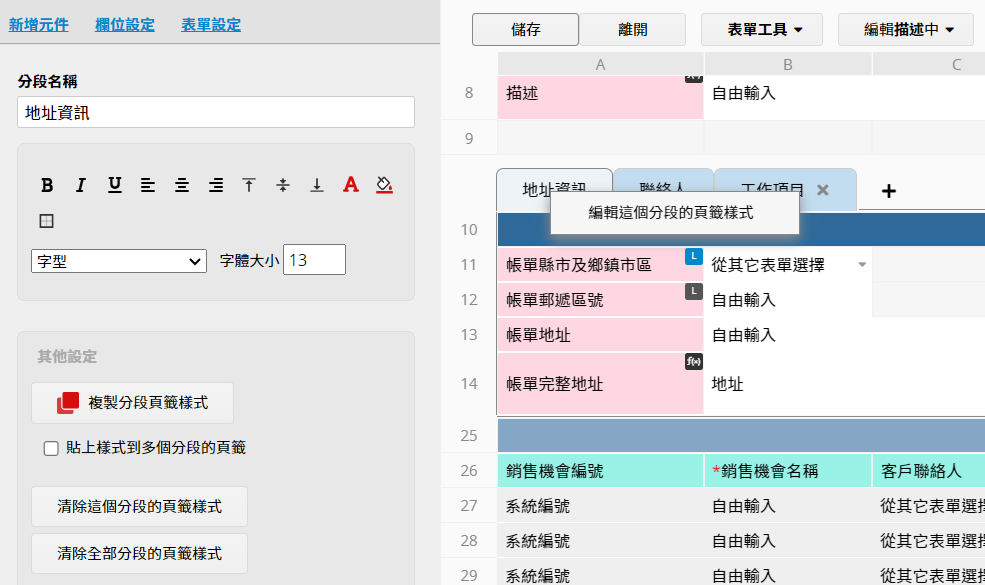
要撤销该分段可以点名称旁的 x。
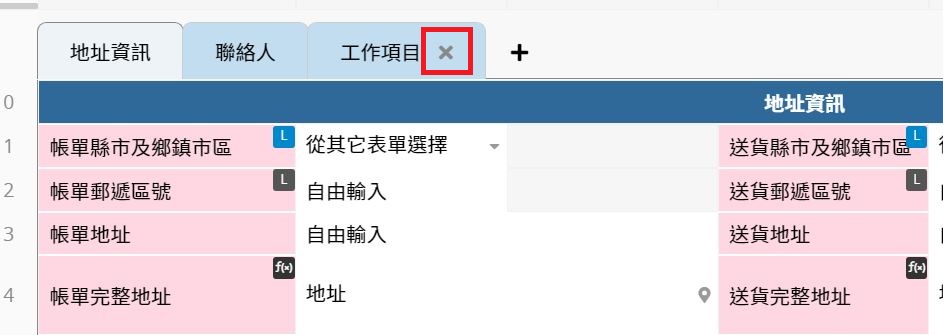
 感谢您的宝贵意见!
感谢您的宝贵意见!